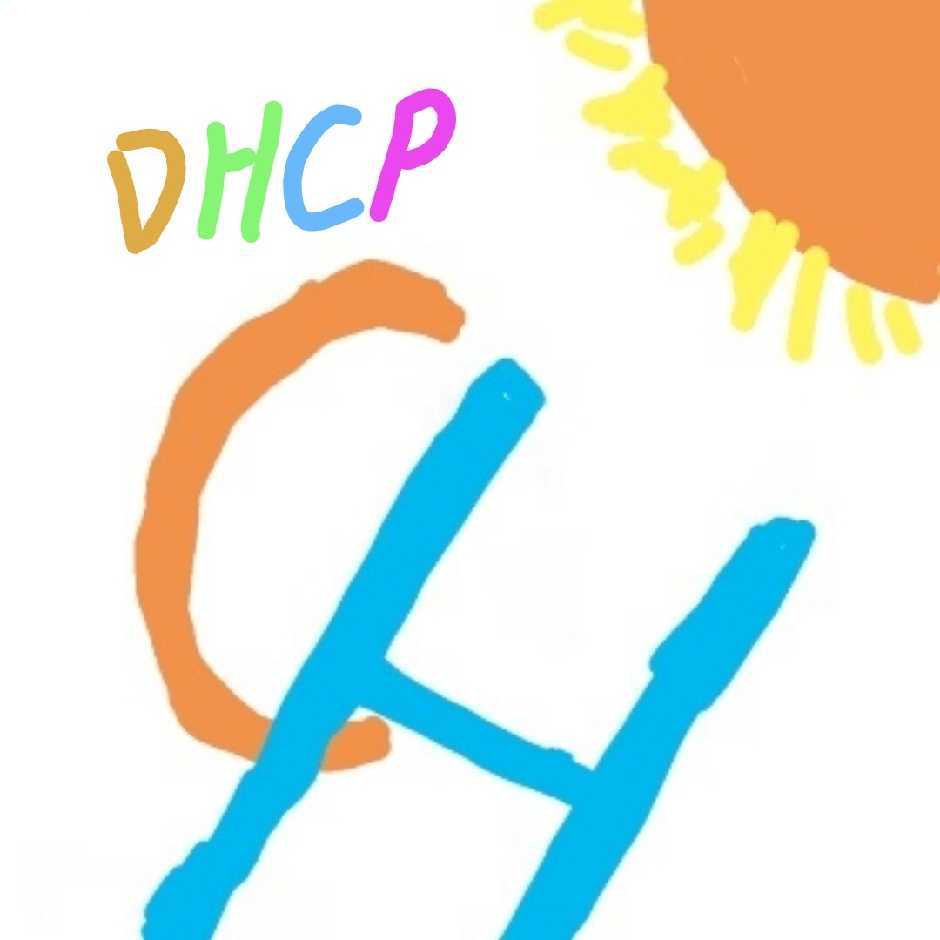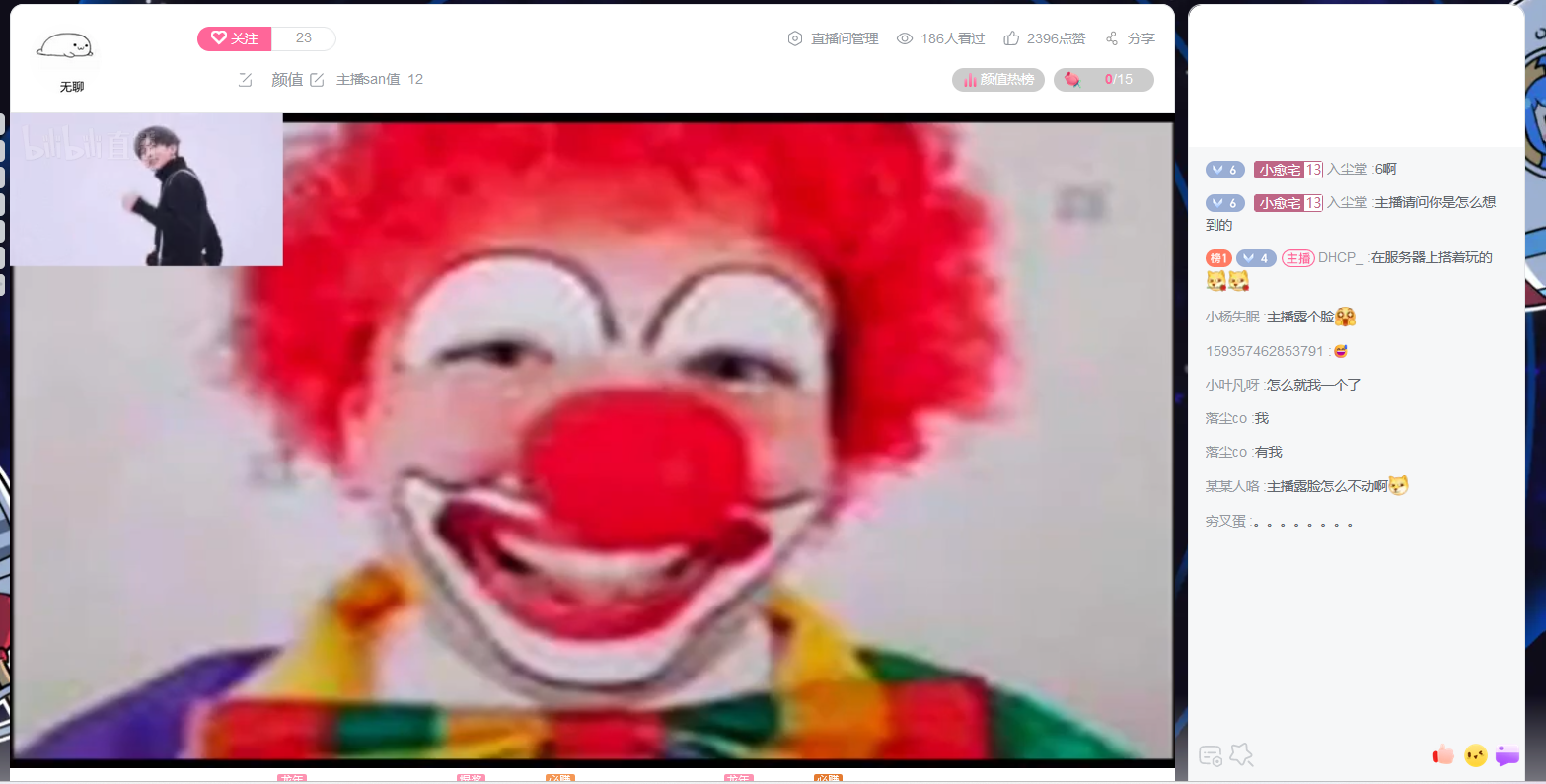使用kplayer推流,实现B站24小时直播
地址先放这里
kplayer项目地址:
https://github.com/bytelang/kplayer-go
首先需要一个云服务器,这里我们使用阿里云2h2g服务器+ubuntu-22.04系统+1panel面板演示
打开服务终端随便
mkdir yanshi
cd yanshi
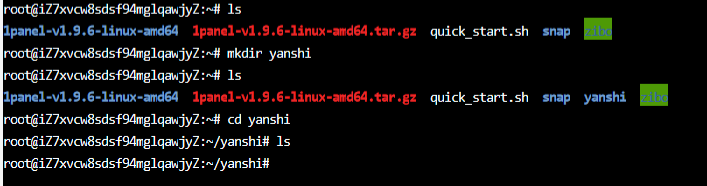
下载kplayer:
curl -fsSL get.kplayer.net | bash
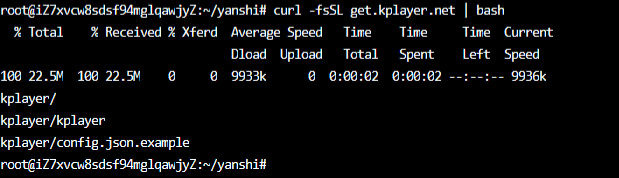
进入目录:
cd kplayer/

config.json配置
编辑config.json.example
vim config.json.example
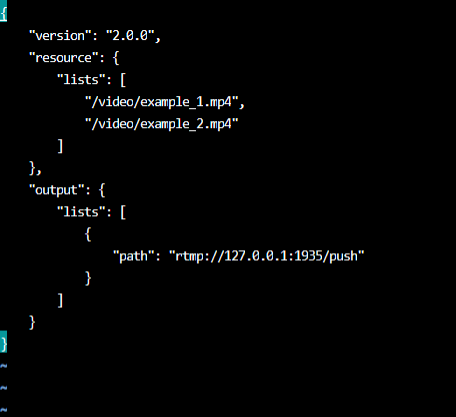
其中resource lists里的内容为我们直播要使用的视频的路径
output lists 使用的是我们的服务器地址
这里我们随便找一个视频放入服务器,并且记录下来路径

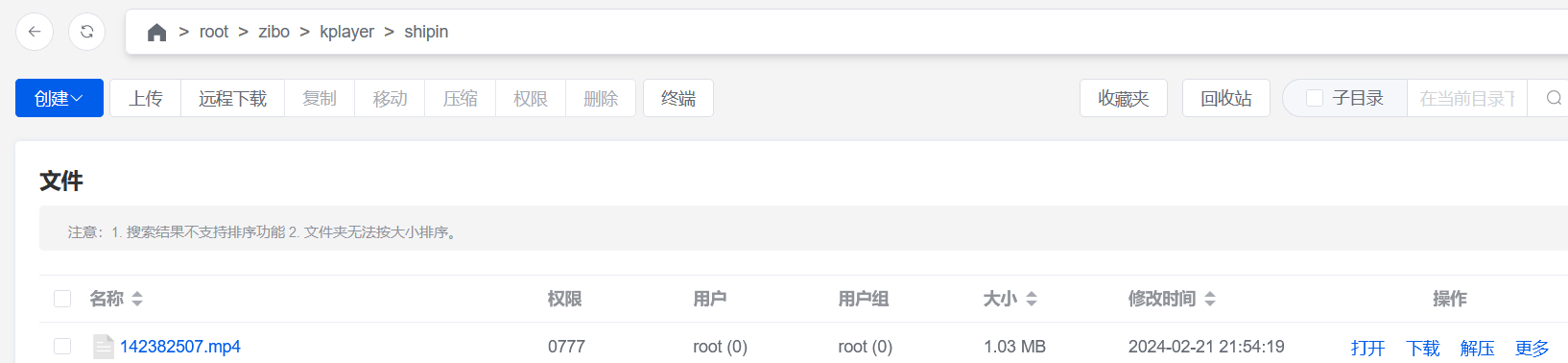
放入resource lists:
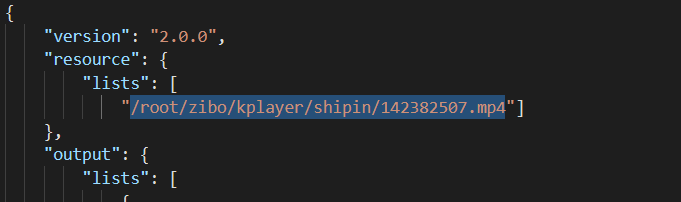
接下来配置output lists:
打开哔哩哔哩网页版登录后找到直播中心
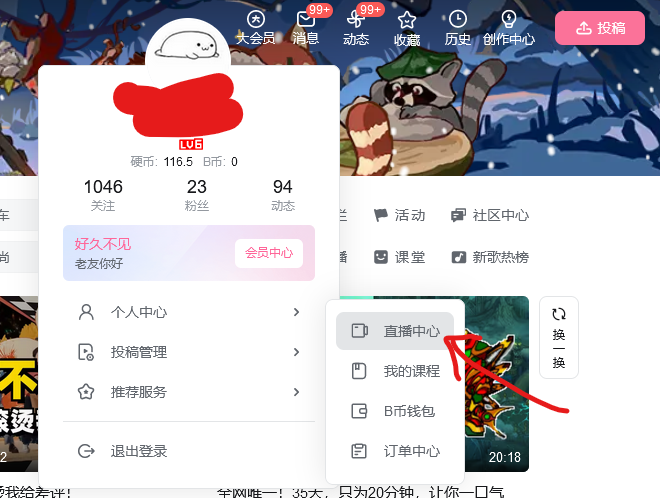
点击左侧“我的直播间”后选择“直播设置”
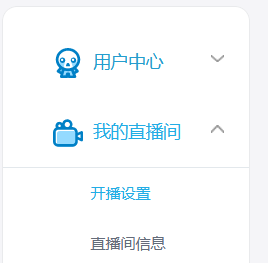
右侧找到“直播分类”随便选一个分区,起一个房间标题

点击开始直播
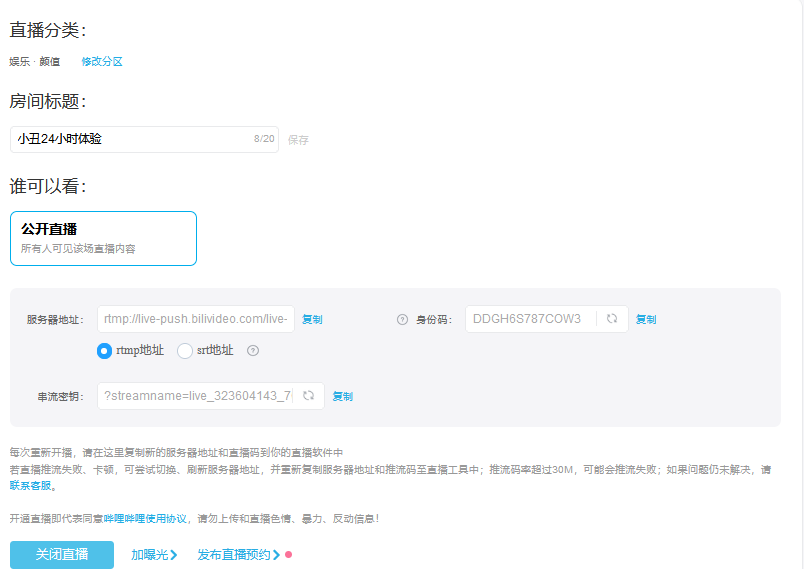
我们将服务器地址和串流密钥复制下来放入output lists:

保存后将config.json.example后的.example删掉
后在kplayer/目录下运行
./kplayer play start
运行没有报错即可运行成功
后台运行
当然我们可以搭配screen使用
命令
apt install screen
screen -s zibo
./kplayer play start
然后使用快捷键退出:ctrl+a+d
其他插件:
其中有众多插件可使用:

这里我们选择视频不间断播放和指定位置显示媒体资源实现个性化和一个视频连续24小时直播的效果
这里我挂出我的config.json配置
{
"version": "2.0.0",
"resource": {
"lists": [
"视频路径"]
},
"output": {
"lists": [
{
"path": "服务器地址和串流密钥"
}
]
},
"play": {
"play_model": "loop"
},
"plugin": {
"lists": [
{
"path": "show-media",
"unique": "my_plugin",
"params": {
"filename": "/root/zibo/kplayer/shipin/cxk1.gif",
"framerate": 20,
"count": -1,
"w": 200,
"h": 112
}
}
]
}
}